 小冠军学生成长记录管理系统官方版是一款非常出色的软件,小冠军学生成长记录管理系统官方版界面美观大方,功能强劲实用,支持目标管理、心态管理、时间管理、行为管理、学习管理。
小冠军学生成长记录管理系统官方版是一款非常出色的软件,小冠军学生成长记录管理系统官方版界面美观大方,功能强劲实用,支持目标管理、心态管理、时间管理、行为管理、学习管理。
软件介绍
小冠军学生成长记录管理系统是一款学生和家长共同互动成长、增进亲子关系的优秀软件产品,将教育学、心理学、行为学、管理学中目标管理、心态管理、时间管理、行为管理、学习管理和检查激励机制科学的引入家庭教育,正确引导孩子重新认知电脑作用,利用电脑实现自我管理,借助家长的互动参与,让孩子从小养成品学兼优、健康开朗、注重安全、孝敬长辈、合理理财等良好习惯,家长通过检查及时给与孩子激励,系统会自动生成奖状荣誉,让孩子从激励式、荣誉式的教育方式中获得成就感,从而促进孩子不断挑战自我,积极进取。并可通过互动得到同学、老师、亲友的认可肯定,从小培养孩子的荣辱感、使命感、价值感,让孩子在这种环境中健康快乐的成长。
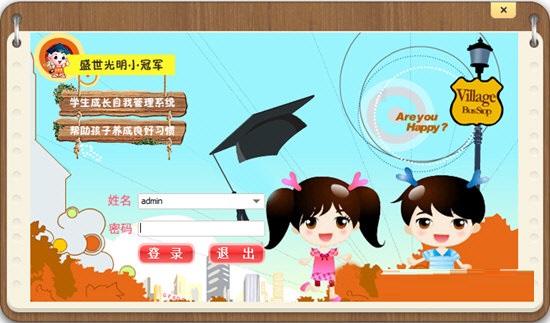
功能特点
1、自我评价功能帮助孩子养成自我管理的良好习惯
2、小金库可以帮助孩子从小养成自我理财的能力
3、小冠军学生成长记录管理系统官方版的我的相册记录孩子生活中的美好瞬间
4、家长审核帮助家长了解孩子当天的表现以及对孩子的自我评价进行审核。
5、家长可以查询所有孩子的自评情况,也可以对查询的结果进行修改,再次审核。
6、金币兑换功能激发孩子学习兴趣
运行环境
1、硬件
硬件最低配置:Pentium IV 2.0,内存512M,硬盘剩余空间10G。
硬件建议配置:Pentium IV 2.4G以上,内存2GB,硬盘剩余空间50G。
2、软件
Windows xp、Windows 7、Windows 8等常用的主流操作系统。
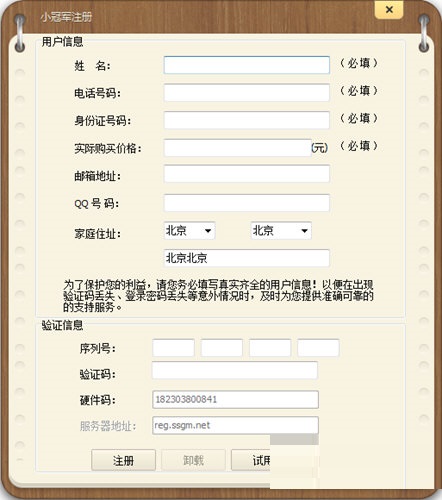
使用说明
第一步:家长创建孩子用户
首先家长打开小冠军,如果没有注册,可以先试用,如果已经注册过,直接进入登录页面,家长第一次登录,使用账户:admin,初始密码是“111111”,家长进入后一定要修改密码。
第一次登录,需要家长添加其他用户,比如孩子的信息,或者另一个管理员,两个家长都可以为审核孩子提交的信息。
在下图选择添加的用户的权限,添加的孩子就选择“儿子”或者“女儿”,添加的家长权限,就选择“爸爸”、“妈妈”,一目了然。这里我们添加一个“儿子”。
添加完孩子信息后,会让用户选择是否设置孩子考试的达标分数,家长设置孩子的考试科目和每一科的达标分数(最高分150分),如果孩子的考试成绩达到家长设置的标准,每一科将会获得1500个铜币。家长可以在孩子第一次考试的时候设置为100分,第二次的时候设置110分,希望您的孩子成绩越来越好!
首次登录添加完用户信息后,我们再进入【基本设置】,添加其他用户或者修改用户信息,设置孩子的科目成绩,以及孩子在获得一个金币(1万铜币)后能兑换的奖金,我们设置的最高奖金是100元,请不要设置太高的奖金,奖金只是鼓励,不能让孩子为了奖金而学习,请家长自行斟酌奖金多少。
第二步:孩子提交自评成绩
在添加完孩子信息后,孩子就可以使用小冠军了,下面我们进入孩子端,看看孩子怎样操作。
在【更多】中有一个功能是“重新登录”,或者右键消息通知栏的小冠军图标选择“重启小冠军”都可以切换用户,我们通过这个功能登录“赵成成”的小冠军中。
孩子可以进入【自我评价】提交自评成绩,或者主界面上双击日历上当天的时间,如双击2013年11月23日,就可以打开自评界面提交成绩。如果孩子当天考试了,可以在“我的学业”中点击考试成绩,根据考试分数来提交自己的成绩。默认成绩为满分。
只要孩子进入了一项自评界面,就相当于提交了自评成绩。
每一项小冠军都设置了标准,孩子根据这些标准来给自己打分,比如孩子当天没有按时完成作业,那么要将这一项取消选中,孩子“我的学业”成绩会减少16分,其他项目中每一个标准是8分,评价方式同“我的学业”。
如果孩子用户当天“我的学业”中作业字迹不工整、“我的生活”中不自主,“我的健康”中没有按时休息,“我的品德”中不会与他人分享,那么各项得分分别是144、72、72、72。
第三步:家长审核
孩子提交完自评后,家长根据孩子当天的表现进行审核。
家长可以在【家长审核】中审核当天孩子提交的自评成绩,也可以在主页的日历中选择孩子提交数据的日期进行审核或者修改已经审核过的数据。家长审核哪一天数据,孩子就不可以再次修改那一天的自评成绩。
日历中用三种颜色表示提交和审核的数据。双击日历上的“23”,进行审核。进入后家长可以知道孩子对自己的评价,可以了解孩子对自己的认识。
如果某一项自评不准确,就由家长来审核。比如家长认为孩子在“我的学业”中没有坚持课外阅读,可以将这一项取消勾选,如果孩子当天的考试中没有考到“美术”“体育”并且“英语”没有达到100分,将这三科取消勾选。孩子我的学业最终成绩将是128铜币数,考试铜币是在主页上会加上128铜币和考试所得的铜币,如下图
家长还可以对于孩子的表现选择对应的家长寄语,如“你还可以做的更好”,也可以自己编写一些对孩子的评价。
家长审核后主页上孩子信息部分科恩可能会发生一下变化,增加铜币数、等级增加、人物图像变化等。
主页上的荣誉之星点亮方法请参考小冠军的【帮助文档】中家长端-主页。
注意:如果家长某一天没有对孩子进行审核,可以在主页的日历中双击那一天进行补审,或者在历史查询中选择未审核的某一项双击打开进行审核。请家长及时对孩子进行审核,让孩子知道爸妈时刻在关注他,提高孩子的积极性。
第四步:孩子查看
家长审核完成后,孩子可以登录小冠军查看审核结果。除了可以在自我评价中查看当天的审核情况、主页上双击日历查看审核情况,也可以在历史查询中查询审核情况。
在孩子端中还有【小金库】和【我的相册】,小金库可以让孩子记录自己的花费情况,让孩子有计划、有目的的花钱,不乱花钱。在我的相册中孩子可以添加相片,记录孩子的成长。

 洋葱学院 最新版 v5.0.2-16
洋葱学院 最新版 v5.0.2-16
 学习通电脑版 v1.2.0.25423
学习通电脑版 v1.2.0.25423
 腾讯课堂 学生版 v4.6.1.2
腾讯课堂 学生版 v4.6.1.2
 新东方在线中小学 最新版 v4.5.5
新东方在线中小学 最新版 v4.5.5
 超星直播平台 最新版 v9.1.0.0
超星直播平台 最新版 v9.1.0.0
 高途在线 最新版 v8.7.9
高途在线 最新版 v8.7.9


























